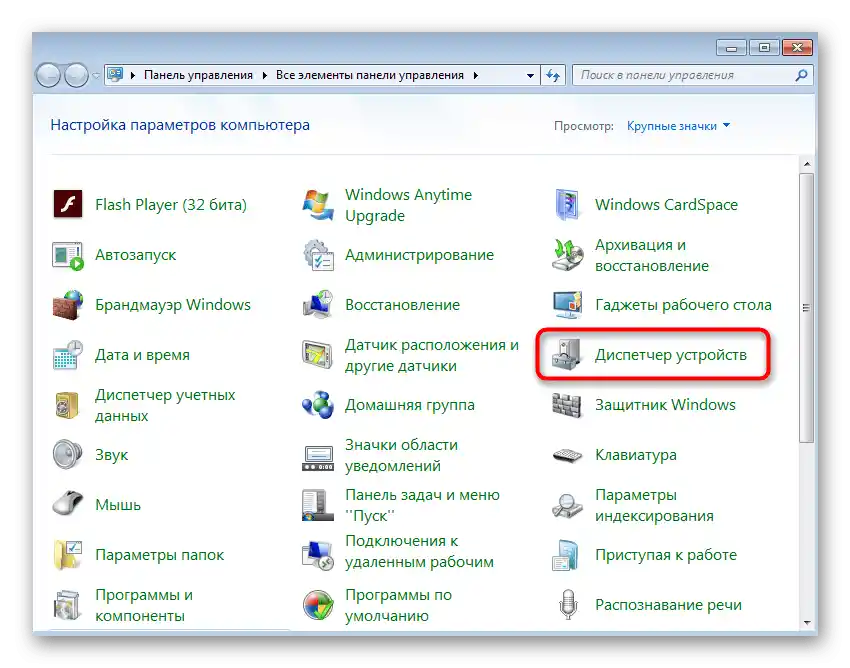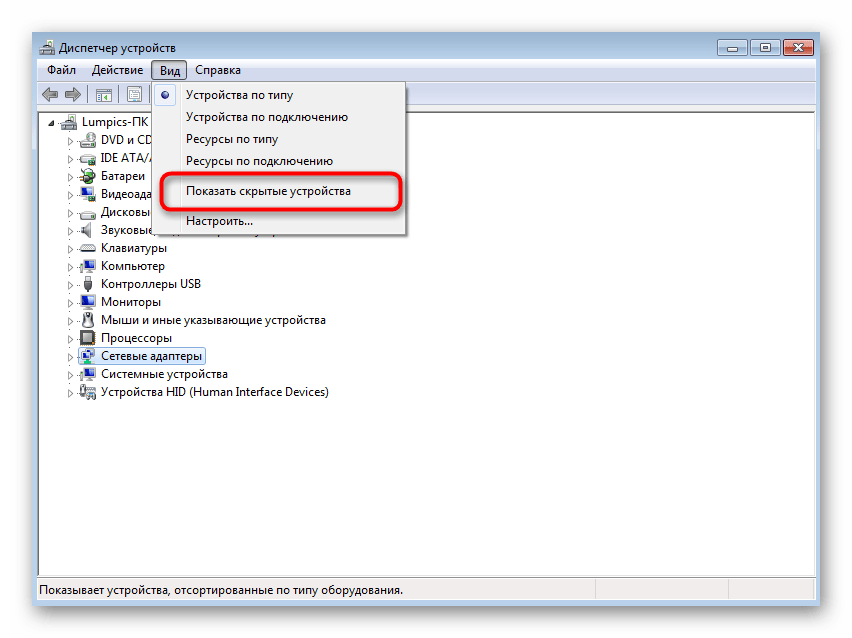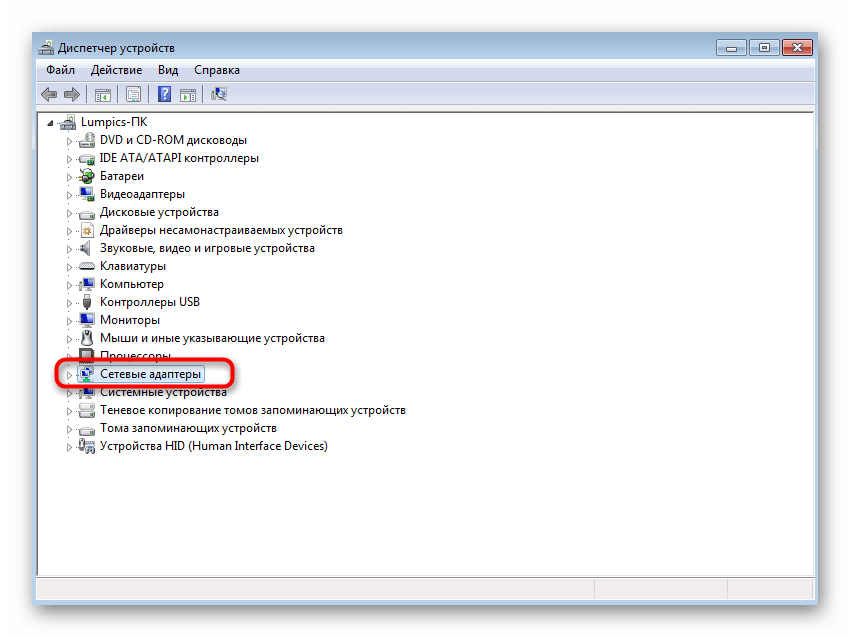Vsebina:
Preden preidete na navodila, se prepričajte, da vaš računalnik podpira Wi-Fi. Če je pri prenosnih računalnikih to jasno, pa osebni računalniki redko vsebujejo vgrajen brezžični adapter. V primeru, da ga ni na matični plošči, boste morali sami kupiti Wi-Fi adapter in šele po povezavi začeti s konfiguracijo brezžičnega omrežja.
Način 1: "Ukazna vrstica"
V operacijskem sistemu Windows je na voljo vgrajeno orodje, ki omogoča nastavitev deljenja brezžičnega omrežja.V naslednjih različicah operacijskega sistema je bila ta funkcija izboljšana in je pridobila grafično izvedbo, vendar bodo imetniki "sedmice" morali uporabiti konzolo in v njej vnesti ustrezno ukaz.
- Najprej poiščite "Ukazno vrstico", na primer, preko menija "Start".
- Z desno miškino tipko kliknite na aplikacijo in izberite možnost "Zagon kot skrbnik".
- Vnesite ukaz
netsh wlan set hostednetwork mode=allow ssid="soringpcrepair.com" key="12345678" keyUsage=persistentin ga potrdite s pritiskom na tipko Enter. Dodatno upoštevajte, da je soringpcrepair.com — katerokoli ime dostopne točke, 12345678 pa je geslo, ki mora vsebovati najmanj osem znakov. - Če ste prejeli obvestilo, da storitev samodejnega nastavljanja brezžične mreže ni zagnana, jo boste morali preveriti.
- Potem odprite "Start" in pojdite v razdelek "Nadzorna plošča".
- Razširite kategorijo "Administracija".
- V seznamu poiščite "Storitve" in dvakrat kliknite na to vrstico z levo miškino tipko.
- Ostane le še, da najdete ciljno storitev in odprete njene lastnosti z dvojnim klikom leve miškine tipke ali z izbiro kontekstnega menija z desno miškino tipko.
- Zaženite samodejno nastavitev WLAN s pritiskom na posebej namenjeno tipko.
- Pojavilo se bo ločeno okno, kjer bo obvestilo o poskusu zagona storitve. Počakajte, da se ta postopek zaključi.
- Spet se vrnite v konzolo, vnesite isti ukaz, potrdite ga in se seznanite z prejetim sporočilom. Tokrat bi se moral SSID uspešno ustvariti.
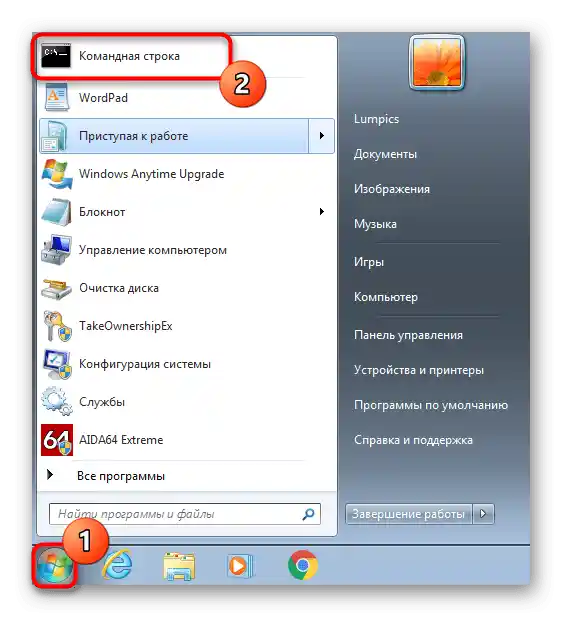
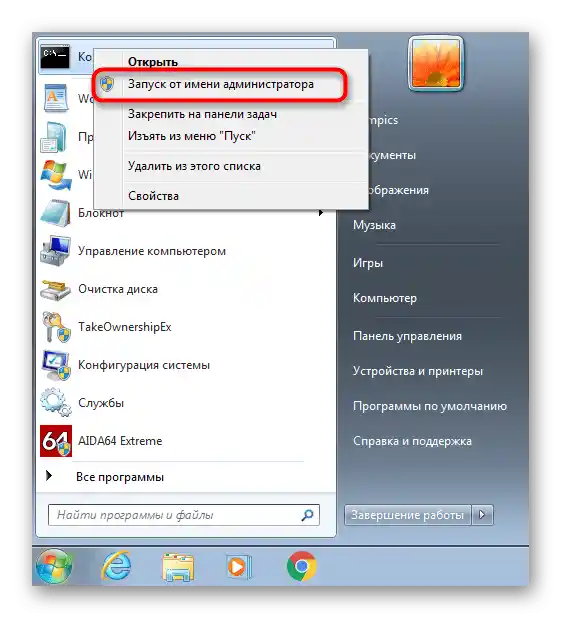
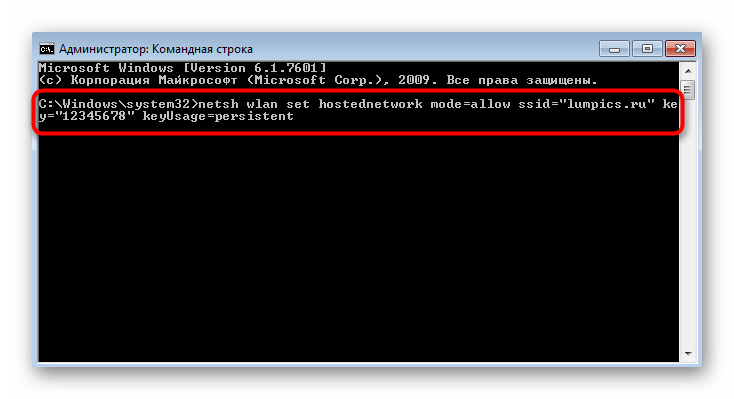
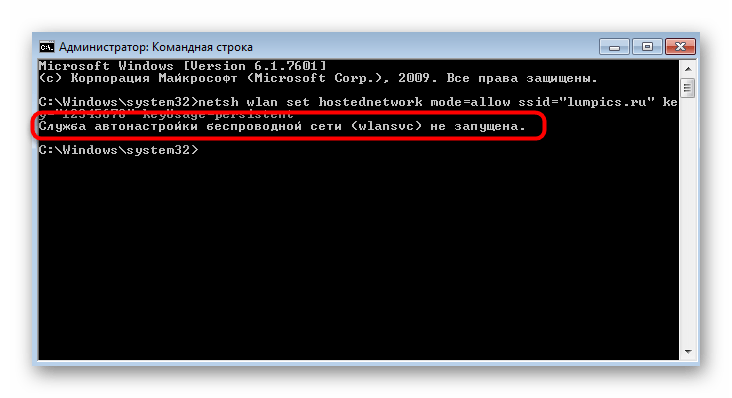
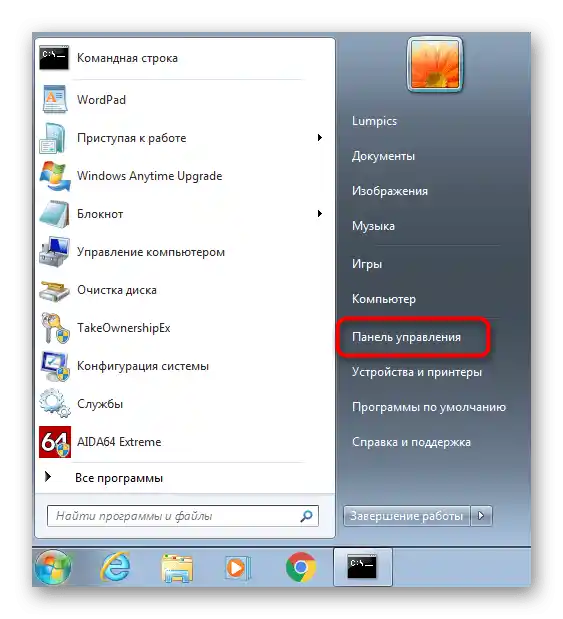
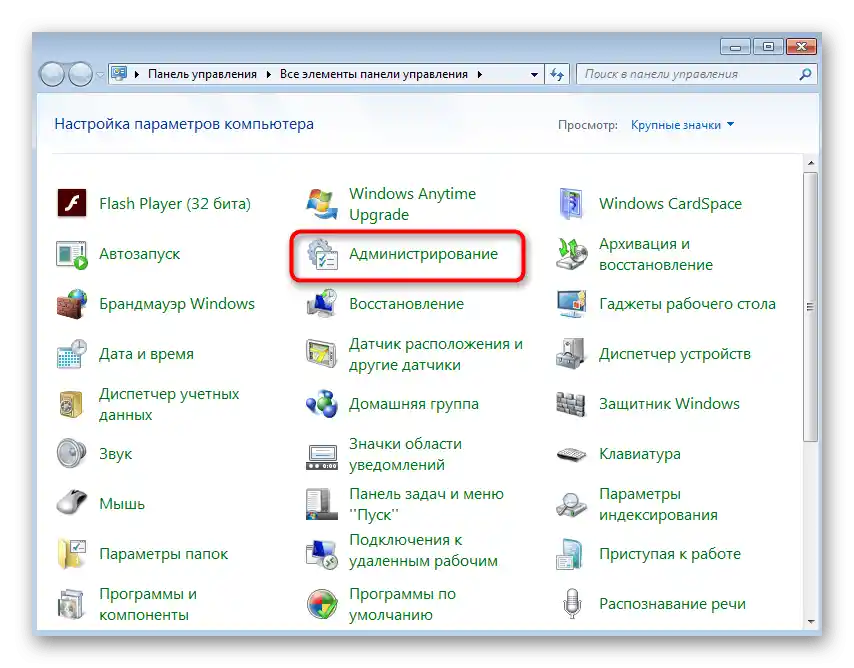
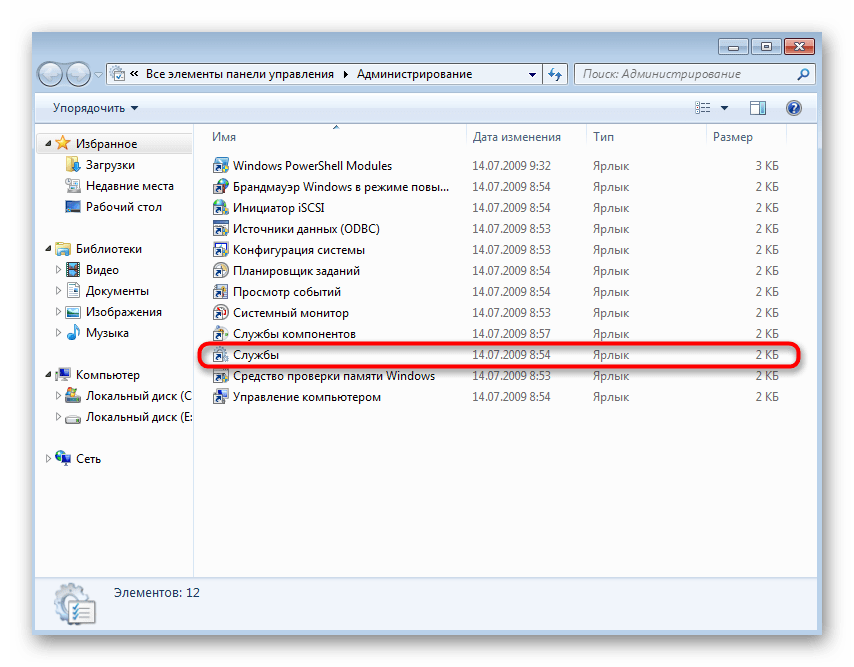
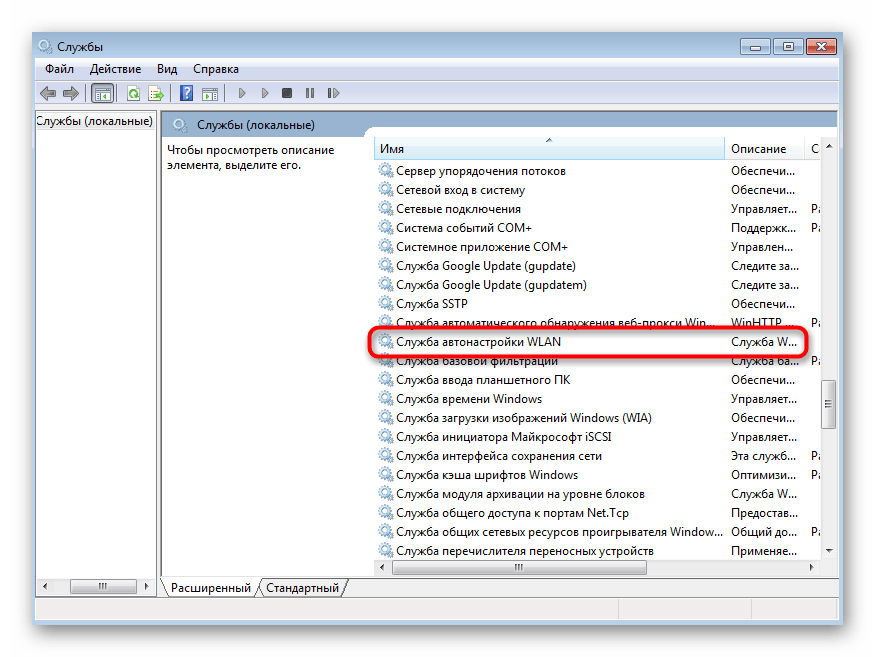
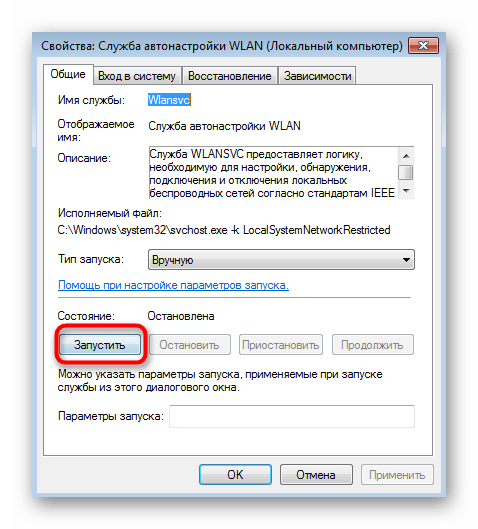

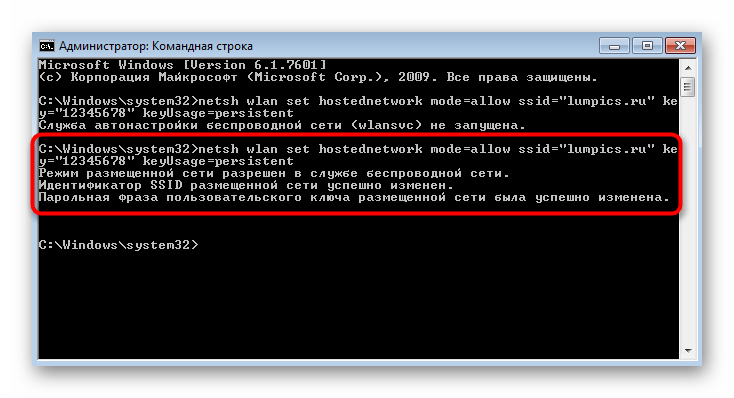
Zdaj lahko vzamete pametni telefon ali drug prenosnik, da preverite dostop do omrežja.Če je še vedno odsoten, se obrnite na nastavitve omrežnega adapterja in spremenite en parameter.
- Ponovno odprite "Nadzorno ploščo".
- Premaknite se v razdelek "Center za upravljanje omrežij in skupno rabo".
- V meniju na levi kliknite na klikljivo besedilo "Sprememba nastavitev adapterja".
- Z desno miškino tipko kliknite na ustvarjeni adapter in pojdite na njegove "Lastnosti".
- Preklopite na zavihek "Dostop" in označite možnost "Dovoli drugim uporabnikom omrežja, da uporabljajo internetno povezavo tega računalnika", nato pa uporabite spremembe in ponovno preverite povezavo Wi-Fi.
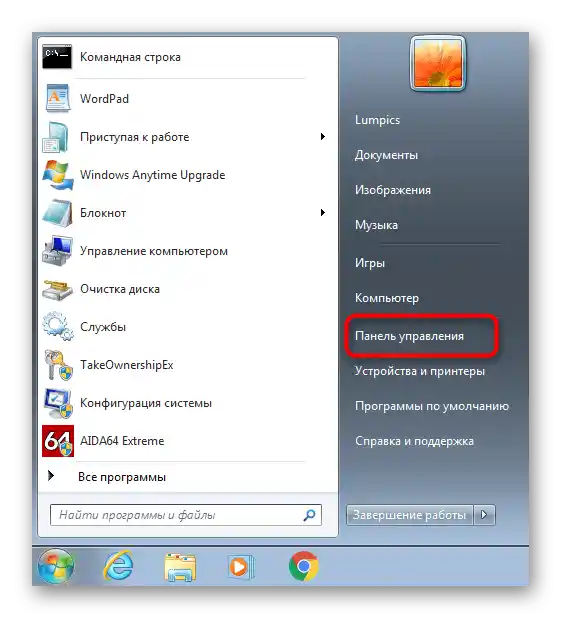
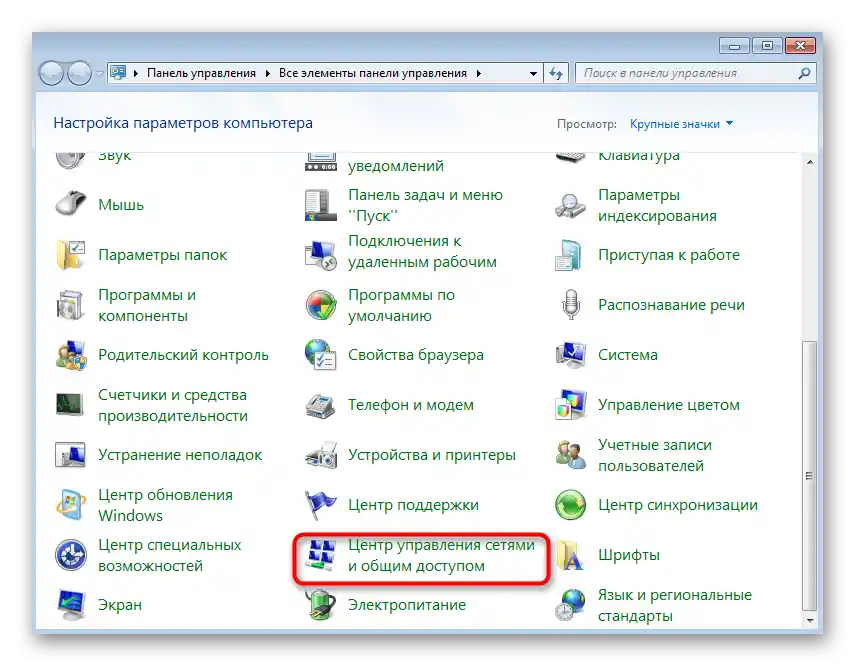
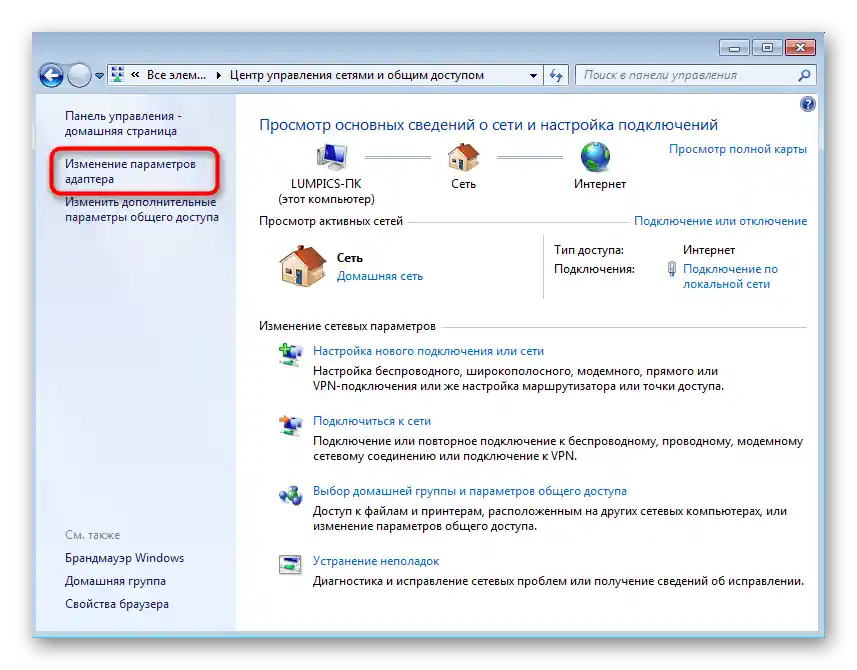
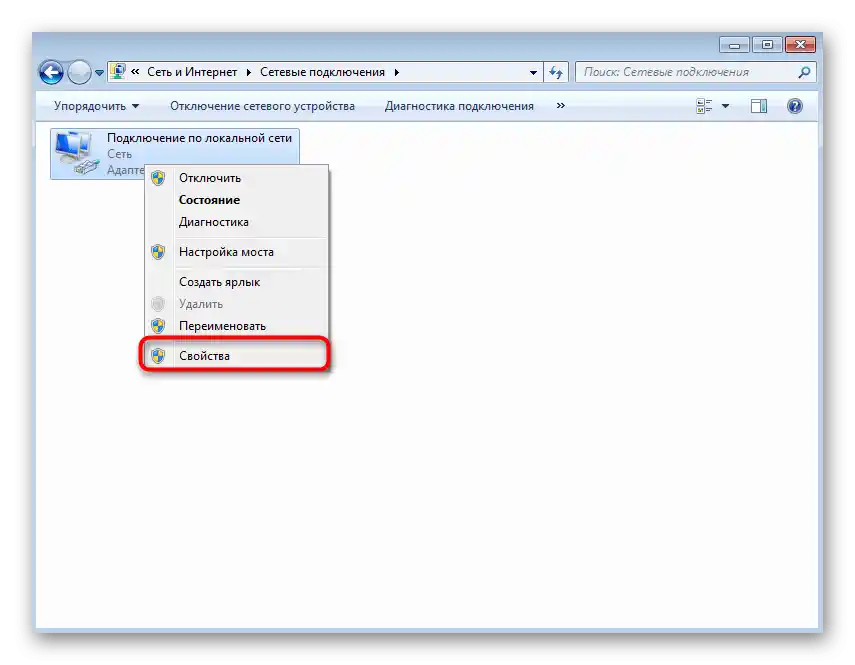
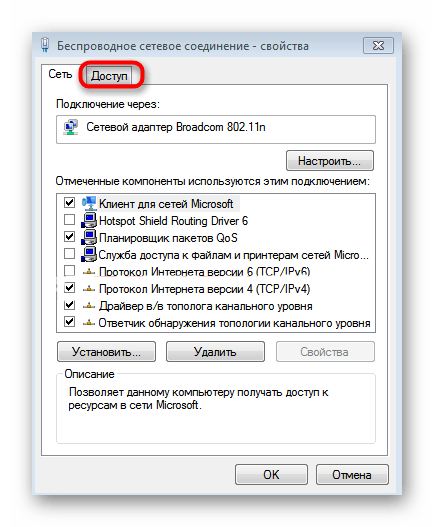
Način 2: Tretje programske opreme
Če vam prva metoda iz kakršnegakoli razloga ne ustreza, lahko kot alternativo uporabite programsko opremo neodvisnih razvijalcev. V večini primerov je potrebno vnesti le osnovne parametre omrežja in takoj zagnati, nato pa si ogledovati seznam povezanih naprav in jih upravljati. Podroben pregled vseh takih programov poiščite v ločenem članku na naši spletni strani na naslednji povezavi.
Več: Programi za deljenje Wi-Fi iz prenosnika in računalnika
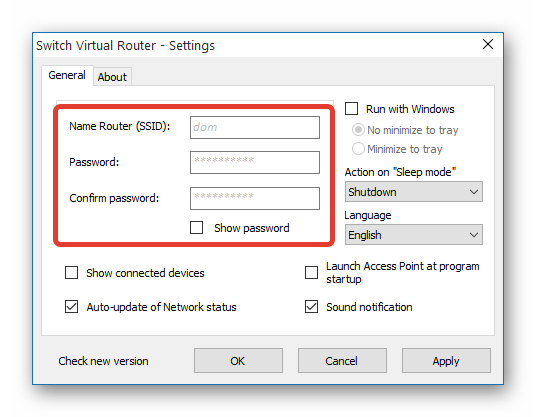
Kar zadeva pravilno nastavitev takšne programske opreme, se lahko tudi tukaj obrnete na našo navodilo, kjer je kot primer vzeta ena izmed tistih programov, o katerih je govora v pregledu. To navodilo velja za univerzalno, in v drugih rešitvah bo postopek ostal enak.
Več: Kako uporabljati program MyPublicWiFi
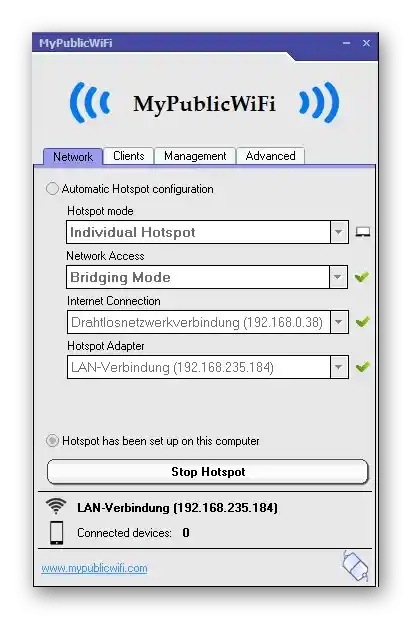
Reševanje težav z delovanjem Wi-Fi
Na koncu bomo obravnavali nekaj najpogostejših težav, povezanih z deljenjem brezžičnega omrežja iz računalnika ali prenosnika, ki deluje na Windows 7.
- Če se pri poskusu prehoda v "Lastnosti" ustvarjenega omrežja prek menija nastavitev adapterja okno ne odpre, prikličite kontekstni meni s klikom z desno miško, izklopite in nato ponovno vklopite omrežni adapter.To bo posodobilo njegovo konfiguracijo in omogočilo prehod na nastavitev dostopa.
- V primeru, da ni zavihka "Dostop", o katerem je bilo govora zgoraj, preverite sporočilo v "Ukazni vrstici" in se prepričajte, da je nov omrežni adapter, ki deli Wi-Fi, bil ustvarjen. Ustrezno, če je v izklopljenem stanju, ga ne bo mogoče nastaviti. Pri tem upoštevajte, da vsi usmerjevalniki podpirajo to funkcijo, medtem ko se lahko pri USB-modemih pojavijo težave, ki jih ne bo mogoče rešiti zaradi specifikacij delovanja takega omrežnega opreme.
- Nekateri uporabniki se srečujejo z napako "Ni bilo mogoče zagnati gostujoče omrežje. Skupina ali vir nista v pravem stanju…" pri vnosu ukaza
netsh wlan start hostednetwork. Če se to zgodi tudi vam, to pomeni, da gonilnik omrežnega adapterja ne podpira te tehnologije. Kot alternativo uporabite programsko opremo tretjih oseb. Vendar je včasih v izklopljenem stanju, zato za preverjanje izvedite naslednje korake:
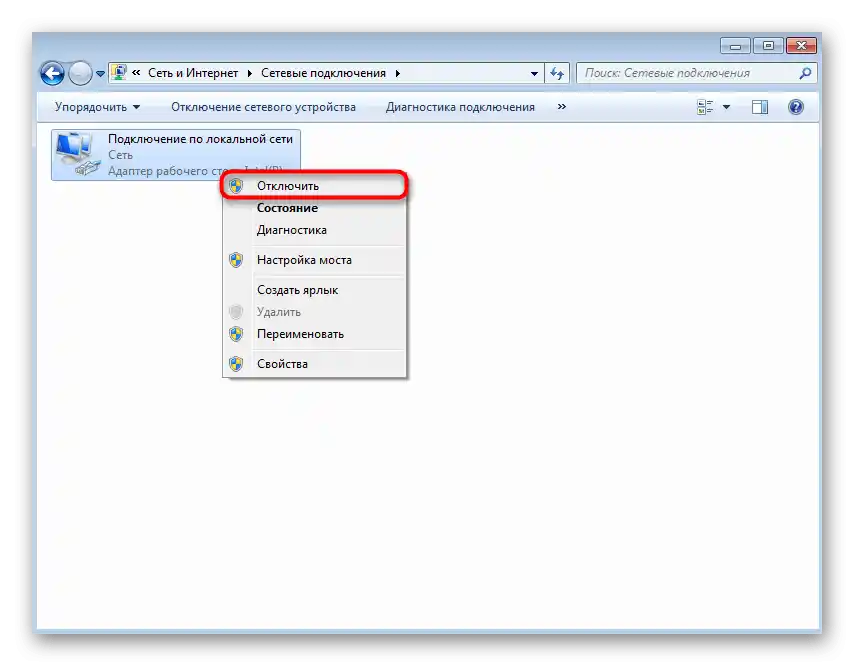
- Preko "Nadzorne plošče" odprite "Upravitelj naprav".
- Kliknite na spustni meni "Pogled" > "Prikaži skrite naprave".
- Razširite blok z "Omrežni adapterji", poiščite tam "Microsoft Hosted Network Virtual Adapter" ali "Virtualni adapter gostujočega omrežja (Microsoft)". Z desno miškino tipko kliknite na ta adapter in izberite možnost "Omogoči". Nato se vrnite nazaj v konzolo in poskusite zagnati delitev Wi-Fi.